Besoin d’aide pour configurer un VPN sur votre périphérique NAS Synology ?
Les périphériques de stockage en réseau, ou tout simplement les périphériques NAS, sont des composants matériels incroyablement puissants qui apportent un stockage de données centralisé à votre domicile ou au bureau.
La technologie NAS regroupe différentes technologies :
- des disques durs autonomes
- aux routeurs avec capacités NAS intégrées
Tout ce que vous avez à faire, c’est donner à cet appareil l’accès à internet et à tous les ordinateurs, smartphones et tablettes de votre réseau local. Ils pourront accéder sans fil aux fichiers stockés sur le NAS.
Synology est l’un des fabricants de NAS les plus connus et offre une large gamme d’appareils pour la maison, le bureau et même l’entreprise. Ses disques surs peuvent contenir des centaines de téraoctets de fichiers et sont livrés avec des baies plug-and-play qui les rendent faciles à développer.
Ils sont si flexibles que vous pouvez y installer un réseau privé virtuel (VPN) et l’utiliser pour crypter tout le trafic de votre réseau sans avoir à recourir à des serveurs hors site coûteux.
Méthode n° 1 : Choisir un NAS Synology supportant nativement un VPN
Ajouter un réseau privé virtuel à votre NAS Synology est un processus assez simple
Il y a deux ou trois choses que vous devrez préparer à l’avance, mais la plus importante est le support VPN. Assurez-vous que votre fournisseur VPN offre au moins une des deux options de protocole :
- OpenVPN
- et PPTP
OpenVPN est un choix supérieur à PPTP, et heureusement la majorité des VPNs le supportent.
Vous ne savez pas quel VPN utiliser ? Il y a des centaines de fournisseurs qui mettent en avant des vitesses rapides ou un cryptage militaire pour un prix le plus bas possible. Soyez attentifs à quelques petites choses cependant :
1/ La politique no-log de votre VPN
Les données sensibles qui voyagent vers et depuis votre réseau peuvent être enregistrées par les FAI et les services VPN. Si ces journaux tombent entre de mauvaises mains, vos données ne sont plus privées. Les principaux VPN ont des politiques strictes de zéro-logging pour s’assurer que cela n’arrive jamais.
2/ La vitesse
Le cryptage ralentit souvent les VPN jusqu’à 20 %, en raison de la surcharge de chiffrage des données. Les services VPN le plus perfectionnés ont développé des solutions de contournement pour offrir des vitesses plus rapides sans sacrifier la confidentialité.
3/ La prise en charge des protocoles et des logiciels
Certains VPN n’offrent que les protocoles de sécurité de base et des applications peu compatibles. Si vous êtes un utilisateur expérimenté et que vous souhaitez expérimenter d’autres méthodes de cryptage, ou si vous avez besoin d’utiliser votre VPN à partir de périphériques non standards, assurez-vous que votre VPN soit configuré pour le gérer.
4/ Bande passante et trafic
Certains VPN limitent les vitesses de téléchargement, plafonnent l’utilisation de la bande passante et bloquent les torrents et les réseaux P2P.
Les meilleurs services offrent un trafic illimité et non surveillé pour que vous puissiez surfer et télécharger tout ce que vous voulez.
Pourquoi j’utilise Nordvpn ?
- NordVPN jouit d’une excellente réputation au sein de la communauté VPN.
- Le service fonctionne depuis des années, offrant des vitesses incroyables et de solides politiques de confidentialité aux utilisateurs du monde entier.
- La principale caractéristique de NordVPN est la taille de son réseau : plus de 5 000 serveurs dans 60 pays différents. Ce nombre incroyable de nœuds vous permet de trouver des connexions rapides comme l’éclair, sans décalage vers n’importe quel pays, le tout avec une bande passante illimitée, sans surveillance du trafic et sans réseau P2P ou torrent bloqué.
NordVPN offre des connexions OpenVPN et PPTP via un périphérique NAS Synology. Nos instructions ci-dessous vous aideront à régler les choses en quelques minutes.
→ Parmi les meilleures fonctionnalités de NordVPN :
- Une connexion entièrement privée qui offre un accès fiable même dans les régions où la censure est forte comme la Chine, la Turquie, la Russie et le Moyen Orient.
- Des serveurs uniques et spécialisés qui offrent un double cryptage, un routage de l’oignon et des fonctions anti-DDoS.
- La politique no-log couvre le trafic, les horodatages, la bande passante et les journaux d’adresses IP.
- Un des rares VPN qui maintient un accès fiable à Netflix.
- Forfaits très abordables
- Plus de 5 400 serveurs dans 61 pays
- Aucune fuite IP/DNS détectée
- Basé au Panama
- Service à la clientèle (tchat 24 heures sur 24, 7 jours sur 7)
Configurer un VPN pour qu’il s’adapte à votre NAS Synology
Si vous voulez configurer un VPN pour votre NAS Synology, vous devrez suivre les étapes de base décrites ci-dessous. Les appareils Synology prennent en charge les 3 principaux protocoles VPN :
- PPTP
- L2TP
- et OpenVPN
Pour des raisons de sécurité et de confidentialité, nous vous recommandons d’opter pour OpenVPN. Vous devez ensuite :
- Télécharger les fichiers de configuration nécessaires depuis votre fournisseur VPN. Si vous n’êtes pas sûr des fichiers de configuration dont vous avez besoin, demandez directement à votre fournisseur.
- Vous aurez besoin des fichiers.ovpn pour les connexions UDP ou TCP selon le type de connexion que vous souhaitez utiliser (nous recommandons UDP car il est plus rapide et plus stable).
- Vous aurez également besoin des fichiers .crt et .key. Si votre VPN ne peut pas vous donner accès à ces fichiers, vous devrez probablement vous abonner à un autre service VPN.
- Ouvrez votre panneau de contrôle Synology.
- Cliquez maintenant sur « Réseau ».
- Sélectionnez l’onglet « Network Interface » dans le menu du haut.
- Cliquez sur « Créer » et sélectionnez « Créer un profil VPN« .
Et si je veux connecter le NAS au protocole Wireguard ?
Le problème est que Wireguard n’a pas été ajouté au noyau Linux avant 5.6. Il est TRES improbable que Synology mette à jour cette version en ce moment.
Je teste DSM 7.0 sur mon 1621+ récemment publié et il est toujours basé sur 4.1x. Même OpenVPN sur Synology manque certains chiffrements beaucoup plus efficaces (GCM).
Le V1500B devrait être capable d’un débit de 300+ mbps via VPN mais le mieux que je puisse obtenir est environ 150. Vous pouvez le voir sur les routeurs Synology avant de le voir sur leurs NAS.
Vous pouvez cependant essayer d’utiliser ce paquet Synology : https://github.com/runfalk/synology-wireguard – Il fonctionne très bien.
Il fournit la fonctionnalité Wireguard directement à l’OS Synology via la ligne de commande. Je connecte mon Synology comme un client à un serveur cloud VPN que je gère.
Activer QuickConnect
Quand un serveur NAS Synology se connecte à un VPN, votre adresse IP est changée par celle du VPN.
Nous vous conseillons de créer une adresse d’accès dynamique qui prendra en compte le changement d’adresse IP. Pour cela, le plus simple est d’autoriser QuickConnect dans le menu Synology. Cela vous permettra de contourner la configuration de tous les paramètres réseau.
Autorisez QuickConnect à partir du menu Synology:
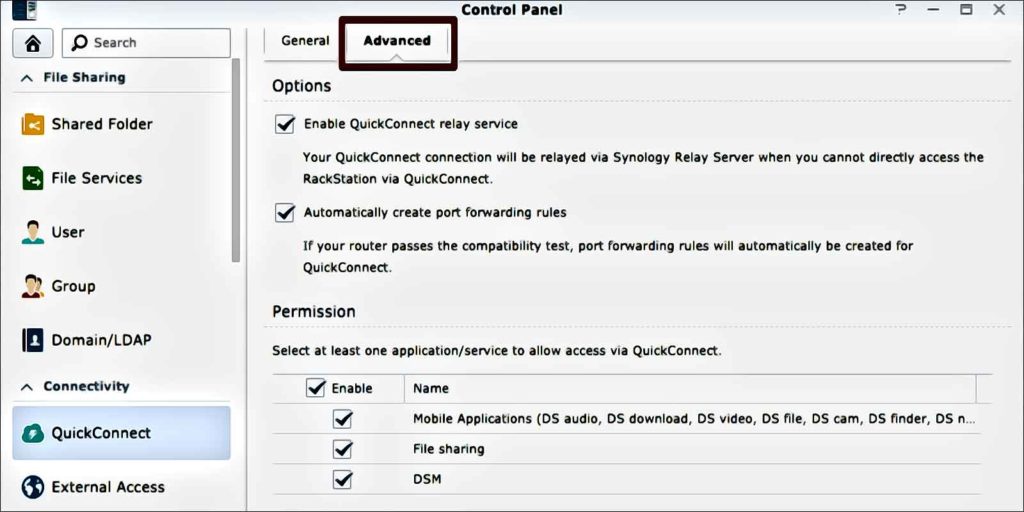
Méthode n°2 : le guide OpenVPN (niveau Expert)
L’ajout d’un réseau privé virtuel à votre périphérique NAS Synology est facile, direct et ne devrait prendre qu’une minute ou deux de votre temps.
Vous aurez toutefois besoin d’accéder à vos identifiants VPN avant de commencer, et vous devrez également pouvoir vous connecter au périphérique NAS. Une fois que c’est fait, suivez simplement les étapes ci-dessous.
Etape 1 : Recueillir vos identifiants VPN
La plupart des services VPN vous permettent de générer des fichiers .ovpn personnalisés pour les configurations manuelles, ce qui est exactement ce que vous devez faire ici.
Si vous ne trouvez pas l’option dans la zone d’abonnement de votre fournisseur, visitez ses pages d’assistance et recherchez les articles intitulés « Fichiers de configuration OpenVPN ». Ces fichiers contiennent des informations sur le serveur qui permettent au VPN de se connecter via le NAS.
Si vous ne pouvez pas obtenir le fichier.ovpn pour quelque raison que ce soit, assurez-vous d’avoir accès à ce qui suit :
- Nom d’utilisateur de votre fournisseur VPN
- Mot de passe de votre fournisseur VPN
- Adresse du serveur VPN auquel vous voulez vous connecter
- Port et de protocole (généralement 1194 UDP, mais pas toujours)
Étape 2 : Configuration du NAS avec un fichier.ovpn
Avec l’accès à votre appareil Synology et un fichier.ovpn généré, vous pouvez télécharger et configurer le VPN en quelques secondes seulement.
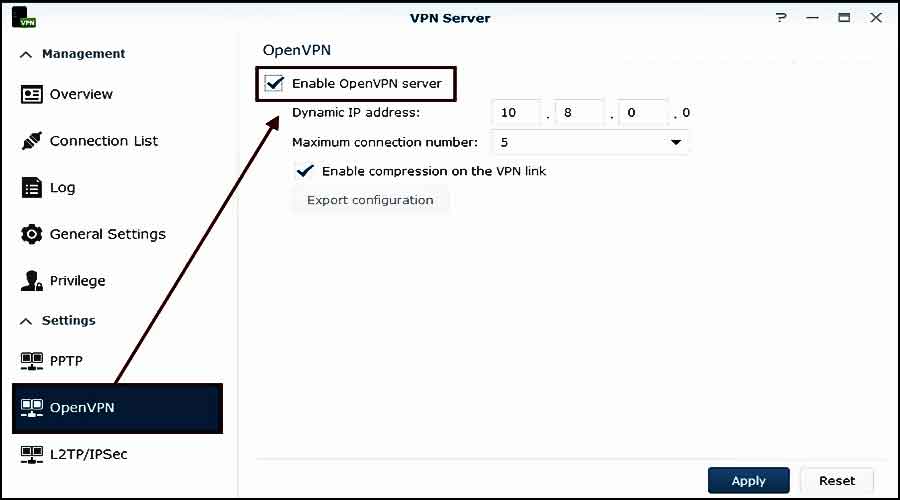
- Connectez-vous à votre NAS Synology.
- Ouvrez l’icône « Réseau ».
- Cliquez sur « Créer » puis choisissez « Créer un profil VPN ».
- Sélectionnez OpenVPN.
- Remplissez les cases avec votre login VPN et vos informations de compte.
- Téléchargez votre fichier.ovpn sur ce même écran.
- Cliquez sur « Suivant ».
- Choisissez le profil que vous venez de créer et cliquez sur « Connect ».
Étape alternative : Configuration manuelle du NAS
Si vous ne pouvez pas créer un fichier.ovpn pour le processus d’installation, ne vous inquiétez pas, vous pouvez toujours le faire manuellement. Au lieu de télécharger le fichier, entrez simplement les détails énumérés ci-dessous dans les cases appropriées.
- Nom du profil : Choisissez un nom facile à reconnaître.
- Adresse du serveur : Le nom d’hôte de serveur de votre fournisseur VPN.
- Nom d’utilisateur : Le nom d’utilisateur de votre service VPN.
- Mot de passe : Le mot de passe de votre service VPN.
- Port : 1194 (cela peut varier d’un VPN à l’autre)
- Protocole : UDP (cela peut varier d’un VPN à l’autre)
Méthode n°3 : Guide PPTP (niveau moyen)
La méthode PPTP nécessite pratiquement les mêmes informations que la configuration OpenVPN. Il n’y a pas de fichier.ovpn à générer et à télécharger, ce qui signifie que vous devrez configurer votre NAS Synology manuellement.
Les informations présentées ci-dessous fonctionneront pour la grande majorité des VPNs sur le marché. Vérifiez deux fois les coordonnées de votre fournisseur pour vous assurer que rien ne soit différent.
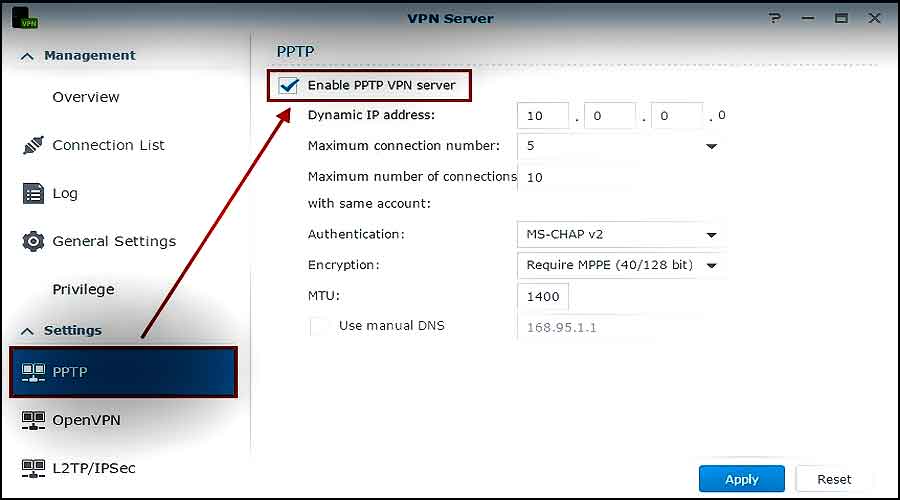
- Connectez-vous à votre NAS Synology.
- Ouvrez l’icône « Réseau ».
- Cliquez sur « Créer » puis choisissez « Créer un profil VPN ».
- Sélectionnez PPTP et cliquez sur « Suivant ».
- Remplissez les cases avec vos identifiants de service VPN.
- Localisez les informations du serveur sur les pages d’assistance de votre fournisseur VPN et indiquez-les également dans les cases correspondantes.
- Quand tout est rempli, cliquez sur « Suivant ».
- Remplissez les paramètres avancés avec les informations appropriées. L’information ci-dessous est la plus couramment utilisée. Vérifiez les spécifications de votre fournisseur de services VPN si vous n’êtes pas sûr.
- Authentification : MS CHAP v2
- Cryptage : MPPE maximum (128 bits)
- Cochez la case à côté de « use default gateway on remote network ».
- Déverrouillez la case à côté de « permettre à d’autres périphériques réseau de se connecter ».
- Cochez la case à côté de « reconnecter en cas de perte de la connexion VPN ».
- Appliquez les changements.
- Choisissez le profil que vous venez de créer et cliquez sur « Connect ».
Quelle est la différence entre OpenVPN et PPTP ?
→ OpenVPN a pris l’ascendant dans l’industrie des réseaux privés virtuels
Essentiellement, OpenVPN rassemble une variété de protocoles pour créer une expérience réseau unifiée unique, avec cryptage et authentification, les deux étant absolument nécessaires pour une connexion en ligne sécurisée.
La plupart des autres protocoles s’appuient sur des technologies séparées pour fournir certaines de ces fonctionnalités, ce qui rend OpenVPN si attrayant pour les fournisseurs de VPN.
→ Le PPTP, ou protocole de tunnelage point à point, est un autre style de VPN couramment utilisé
Il permet d’assurer la confidentialité et l’anonymat en ligne.
Il n’utilise pas le chiffrement ou l’authentification seul, mais s’appuie plutôt sur une pile de technologies pour ajouter ces fonctionnalités avant d’effectuer sa connexion directe.
Le PPTP est toutefois considéré comme une méthode obsolète car il montre de nombreux problèmes de sécurité. Il est toujours utilisé par certaines applications VPN lorsqu’une méthode rapide et peu coûteuse de protection des données est nécessaire.
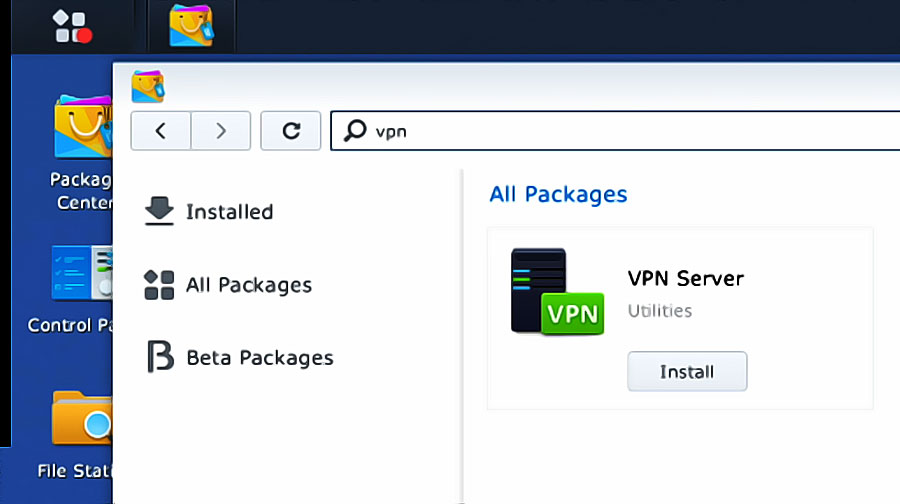

Il suffit d’entrer \\diskstation dans la boîte de dialogue Exécuter.
Cela fonctionne par défaut car le service de fichiers Windows est activé sur le Synology NAS.
Visitor Rating: 5 Stars
Visitor Rating: 5 Stars
Visitor Rating: 5 Stars
Bonjour,
Je ne vois pas l’interêt de de se protéger derrière un VPN pour ensuite s’exposer avec QuickConnect.
Il doit bien y avoir une solution pour retrouver son Nas lorsqu’on a une IP fixe et un nom de domaine ?
Nordvpn est vraiment parfait comme service. Rapide 8/10, discret, utile aux petites connexions internet, la qualité à un prix..